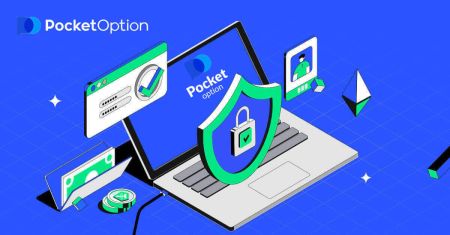So melden Sie sich an und bestätigen Ihr Konto bei Pocket Option
Diese Anleitung führt Sie durch den Anmeldevorgang und erklärt, wie Sie Ihr Pocket Option-Konto verifizieren, um die Sicherheit und Funktionalität zu erhöhen.
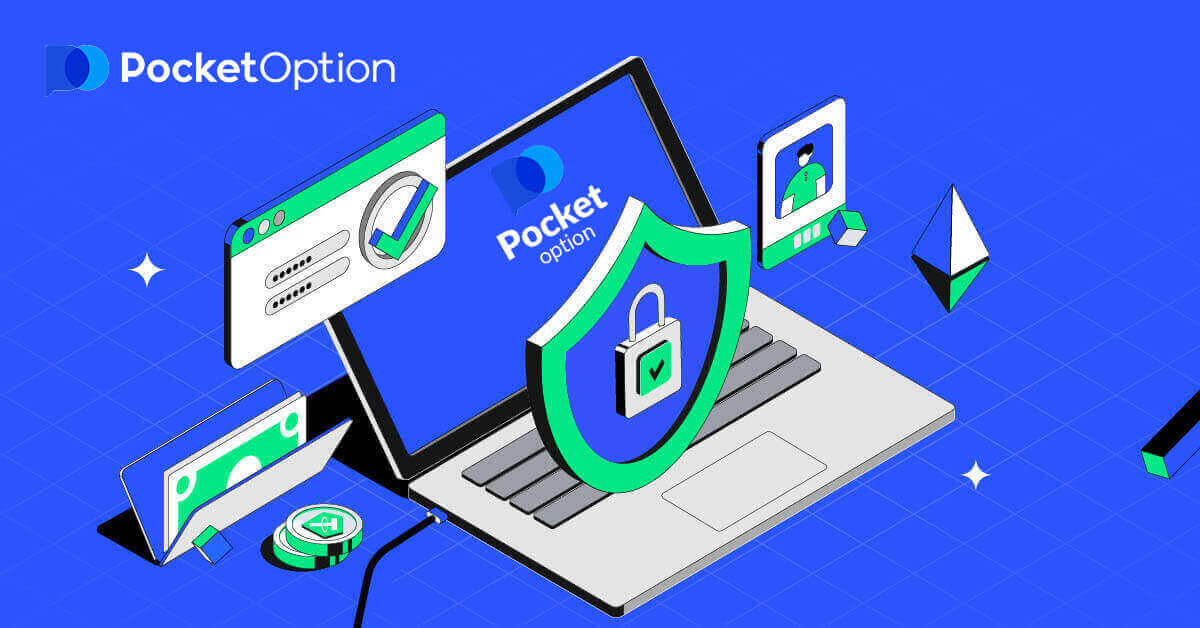
So melden Sie sich bei Pocket Option an
So melden Sie sich beim Pocket Option-Konto an
- Gehen Sie zur Pocket Option- Website .
- Klicken Sie auf „Anmelden“.
- Geben Sie Ihre E-Mail-Adresse und Ihr Passwort ein .
- Klicken Sie auf die blaue Schaltfläche „ LON IN “.
- Wenn Sie Ihre E-Mail-Adresse vergessen haben , können Sie sich über „Google“ anmelden .
- Wenn Sie Ihr Passwort vergessen haben, klicken Sie auf „Passwortwiederherstellung“.
Klicken Sie auf „ Anmelden “ , und das Anmeldeformular wird angezeigt.

Geben Sie Ihre E-Mail-Adresse und Ihr Passwort ein , mit denen Sie sich bei Ihrem Konto angemeldet haben. Verwenden Sie beim Anmelden das Menü „Angemeldet bleiben“. Bei späteren Besuchen können Sie dies dann ohne Autorisierung tun.

Jetzt können Sie mit dem Handel beginnen. Sie haben 1.000 $ auf Ihrem Demokonto, Sie können nach der Einzahlung auch auf einem Echtgeldkonto handeln.

So melden Sie sich mit einem Google-Konto bei Pocket Option an
1. Um sich über Ihr Google-Konto zu autorisieren, müssen Sie auf die Google -Schaltfläche klicken .
2. Geben Sie dann im neuen Fenster, das sich öffnet, Ihre Telefonnummer oder E-Mail-Adresse ein und klicken Sie auf „Weiter“.

3. Geben Sie dann das Passwort für Ihr Google-Konto ein und klicken Sie auf „Weiter“.

Danach werden Sie zu Ihrem persönlichen Pocket Option-Konto weitergeleitet.
Passwortwiederherstellung für das Pocket Option-Konto
Machen Sie sich keine Sorgen, wenn Sie sich nicht bei der Plattform anmelden können. Möglicherweise geben Sie einfach das falsche Passwort ein. Sie können sich ein neues ausdenken.Wenn Sie die Webversion verwenden,
klicken Sie dazu auf den Link „ Passwortwiederherstellung “ unter der Schaltfläche „Anmelden“.

Anschließend öffnet das System ein Fenster, in dem Sie aufgefordert werden, Ihr Passwort wiederherzustellen. Sie müssen dem System die entsprechende E-Mail-Adresse mitteilen. Es

öffnet sich eine Benachrichtigung, dass eine E-Mail zum Zurücksetzen des Passworts an diese E-Mail-Adresse gesendet wurde.

Weiter unten in dem Brief in Ihrer E-Mail wird Ihnen angeboten, Ihr Passwort zu ändern. Klicken Sie auf „Passwortwiederherstellung“.

Dadurch wird Ihr Passwort zurückgesetzt und Sie werden auf die Pocket Option-Website weitergeleitet, wo Sie benachrichtigt werden, dass Sie Ihr Passwort erfolgreich zurückgesetzt haben. Überprüfen Sie dann Ihren Posteingang erneut. Sie erhalten eine zweite E-Mail mit einem neuen Passwort.

Das war‘s! Jetzt können Sie sich mit Ihrem Benutzernamen und Ihrem neuen Passwort bei der Pocket Option-Plattform anmelden.
Wenn Sie die mobile Anwendung verwenden
, klicken Sie dazu auf den Link „Passwortwiederherstellung“.


Geben Sie im neuen Fenster die E-Mail-Adresse ein, die Sie bei der Anmeldung verwendet haben, und klicken Sie auf die Schaltfläche „WIEDERHERSTELLEN“. Führen Sie dann die gleichen restlichen Schritte wie bei der Web-App aus.

Melden Sie sich über das mobile Web bei Pocket Option an
Wenn Sie auf der mobilen Webversion der Pocket Option-Handelsplattform handeln möchten, können Sie das ganz einfach tun. Öffnen Sie zunächst Ihren Browser auf Ihrem Mobilgerät. Besuchen Sie danach die Website des Brokers. 
Geben Sie Ihre E-Mail-Adresse und Ihr Passwort ein und klicken Sie dann auf die Schaltfläche „ANMELDEN“

. Hier sind Sie! Jetzt können Sie auf der mobilen Webversion der Plattform handeln. Die mobile Webversion der Handelsplattform ist genau dieselbe wie die normale Webversion. Folglich wird es keine Probleme beim Handel und beim Überweisen von Geldern geben. Sie haben 1.000 $ auf dem Demokonto.

Melden Sie sich bei der Pocket Option-App für iOS an
Schritt 1: Installieren Sie die Anwendung
- Tippen Sie auf die Schaltfläche „Teilen“.
- Tippen Sie im Listen-Popup auf „Zum Home-Bildschirm hinzufügen“, um etwas zum Home-Bildschirm hinzuzufügen.



Schritt 2: Melden Sie sich bei Pocket Option an.
Nach der Installation und dem Start können Sie sich mit Ihrer E-Mail-Adresse bei der mobilen iOS-App von Pocket Option anmelden. Geben Sie Ihre E-Mail-Adresse und Ihr Passwort ein und klicken Sie dann auf die Schaltfläche „ANMELDEN“ .


Sie haben 1.000 $ auf Ihrem Demokonto.

Melden Sie sich bei der Pocket Option-App für Android an
Sie müssen den Google Play Store besuchen und nach „Pocket Option“ suchen, um diese App zu finden, oder hier klicken . Nach der Installation und dem Start können Sie sich mit Ihrer E-Mail-Adresse bei der mobilen Android-App von Pocket Option anmelden. 
Führen Sie dieselben Schritte wie auf dem iOS-Gerät aus, geben Sie Ihre E-Mail-Adresse und Ihr Passwort ein und klicken Sie dann auf die Schaltfläche „ANMELDEN“


. Handelsschnittstelle mit Live-Konto.

So verifizieren Sie Ihr Konto bei Pocket Option
Verifizieren Sie das Pocket Option-Konto mithilfe der E-Mail-Adresse
Sobald Sie sich angemeldet haben, erhalten Sie eine Bestätigungs-E-Mail (eine Nachricht von Pocket Option), die einen Link enthält, auf den Sie klicken müssen, um Ihre E-Mail-Adresse zu bestätigen.
Wenn Sie die E-Mail nicht sofort erhalten haben, öffnen Sie Ihr Profil, indem Sie auf „Profil“ und dann auf „PROFIL“ klicken. 
Klicken Sie im Block „Identitätsinformationen“ auf die Schaltfläche „Erneut senden“, um eine weitere Bestätigungs-E-Mail zu senden. 
Wenn Sie überhaupt keine Bestätigungs-E-Mail von uns erhalten, senden Sie von Ihrer auf der Plattform verwendeten E-Mail-Adresse eine Nachricht an [email protected] und wir bestätigen Ihre E-Mail manuell.
Pocket Option-Konto anhand der Identität verifizieren
Der Verifizierungsprozess beginnt, sobald Sie in Ihrem Profil Identitäts- und Adressinformationen eingegeben und die erforderlichen Dokumente hochgeladen haben.
Öffnen Sie die Profilseite und suchen Sie die Abschnitte Identitätsstatus und Adressstatus.
Achtung: Bitte beachten Sie, dass Sie vor dem Hochladen der Dokumente in den Abschnitten „Identitätsstatus“ und „Adressstatus“ alle Personen- und Adressdaten eingeben müssen.
Zur Identitätsüberprüfung akzeptieren wir einen Scan/ein Foto des Reisepasses, des Personalausweises (beide Seiten) oder des Führerscheins (beide Seiten). Klicken Sie auf die Bilder oder legen Sie sie in den entsprechenden Abschnitten Ihres Profils ab. 
Das Dokumentbild muss farbig, unbeschnitten (alle Kanten des Dokuments müssen sichtbar sein) und in hoher Auflösung (alle Informationen müssen deutlich sichtbar sein) sein.
Beispiel:

Sobald Sie die Bilder hochladen, wird eine Überprüfungsanfrage erstellt. Sie können den Fortschritt Ihrer Überprüfung im entsprechenden Support-Ticket verfolgen, wo ein Spezialist antworten wird.
Pocket Option-Konto anhand der Adresse verifizieren
Der Verifizierungsprozess beginnt, sobald Sie die Identitäts- und Adressinformationen in Ihrem Profil eingegeben und die erforderlichen Dokumente hochgeladen haben.
Öffnen Sie die Profilseite und suchen Sie die Abschnitte „Identitätsstatus“ und „Adressstatus“.
Achtung: Bitte beachten Sie, dass Sie vor dem Hochladen der Dokumente in den Abschnitten „Identitätsstatus“ und „Adressstatus“ alle Personen- und Adressdaten eingeben müssen.
Alle Felder müssen ausgefüllt werden (außer „Adresszeile 2“, die optional ist). Zur Adressüberprüfung akzeptieren wir einen in Papierform ausgestellten Adressnachweis, der auf den Namen und die Adresse des Kontoinhabers ausgestellt wurde und nicht älter als 3 Monate ist (Stromrechnung, Kontoauszug, Adressbescheinigung). Klicken oder legen Sie die Bilder in den entsprechenden Abschnitten Ihres Profils ab. 
Das Dokumentbild muss farbig, hochauflösend und unbeschnitten sein (alle Kanten des Dokuments sind deutlich sichtbar und unbeschnitten).
Beispiel:
Sobald Sie die Bilder hochladen, wird eine Überprüfungsanfrage erstellt. Sie können den Fortschritt Ihrer Überprüfung im entsprechenden Support-Ticket verfolgen, wo ein Spezialist antworten wird.
Verifizieren Sie Ihr Pocket Option-Konto mit einer Bankkarte
Die Kartenüberprüfung wird verfügbar, wenn Sie mit dieser Methode eine Auszahlung anfordern.
Öffnen Sie nach der Erstellung der Auszahlungsanforderung die Profilseite und suchen Sie den Abschnitt „Kredit-/Debitkartenüberprüfung“. 
Zur Bankkartenüberprüfung müssen Sie gescannte Bilder (Fotos) der Vorder- und Rückseite Ihrer Karte in die entsprechenden Abschnitte Ihres Profils (Kredit-/Debitkartenüberprüfung) hochladen. Decken Sie auf der Vorderseite alle Ziffern außer den ersten und letzten 4 Ziffern ab. Decken Sie auf der Rückseite der Karte den CVV-Code ab und stellen Sie sicher, dass die Karte unterschrieben ist.
Beispiel:
Nach dem Start des Vorgangs wird eine Überprüfungsanforderung erstellt. Sie können diese Anforderung verwenden, um den Überprüfungsfortschritt zu verfolgen oder unser Supportteam um Hilfe zu bitten.
Fazit: Ein sicherer Weg zum Handelserfolg bei Pocket Option
Die Anmeldung und Verifizierung Ihres Pocket Option-Kontos ist der erste Schritt zu einem sicheren und lohnenden Handelserlebnis. Indem Sie diese einfachen Schritte befolgen, können Sie auf alle Plattformfunktionen zugreifen, die Einhaltung von Vorschriften sicherstellen und Ihre Finanztransaktionen schützen.
Egal, ob Sie zum ersten Mal handeln oder fortgeschrittene Strategien verwalten, Pocket Option legt Wert auf Ihre Sicherheit und Ihren Erfolg. Ihre Reise beginnt hier: Melden Sie sich an, verifizieren Sie Ihr Konto und handeln Sie vertrauensvoll!